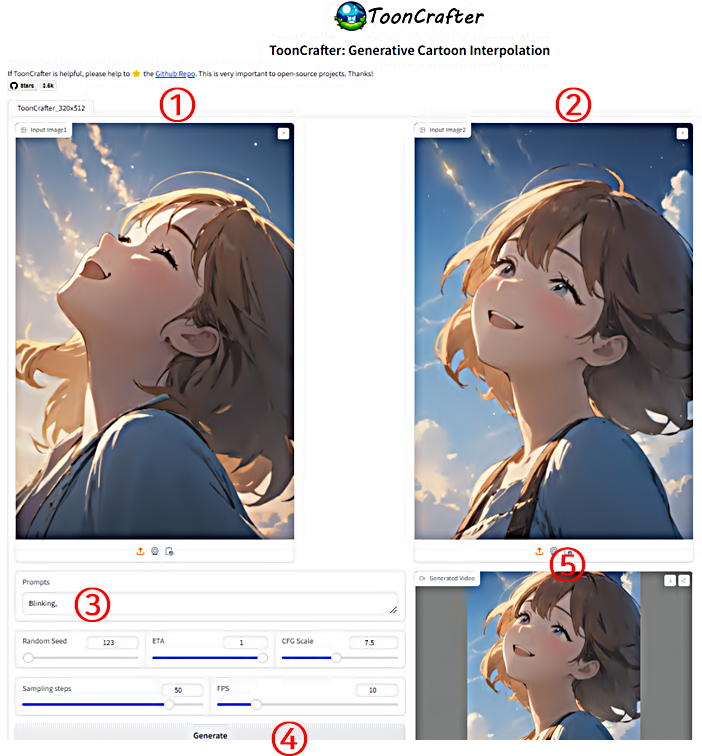애니메이션 첫 번째 프레임과 마지막 프레임 이미지를 지정해 주면, 중간 프레임은 AI로 자동생성하여 첫 번째 이미지와 마지막 이미지를 자연스럽게 연결하는 애미에이션을 제작할 수 있는 ToonCrafter가 최근 국내외에서 화제인데요. ToonCrafter애 관한 상세한 정보는 깃허브 페이지 에서 확인할 수 있습니다. 다만 이번 포스팅에서는 허깅페이스 페이지의 ToonCrafter 사용법을 정리하여 공유하고 마무리하겠습니다. 보다 상세한 내용은 앞의 ToonCrafter 깃허브 페이지를 참조하시기 바랍니다.
AI 춤추는 애니메이션│지브리 스타일 │커스터마이징│Morph Studio (3)
Morph Studio는 비디오를 애니메이션 비디오(Video to Animation Video)로 스타일을 변경할 수 있는 서비스를 제공합니다. 이전 포스팅에서는 Morph Studio에서 템플릿 형태로 제공하는 비디오 스타일 중에 "
e-datanews.tistory.com
단어를 애니메이션으로 변환│AI 지브리 스타일 │YoYo Art 사용법 (1)
중국에서 개발한 YoYo Art는 단어 혹은 그림을 이용하여 지브리 등 다양한 스타일의 애니메이션을 생성할 수 있는 웹 기반 AI 서비스입니다. 가입과 동시에 50개의 크레디트가 주어져 무료 테스트
e-datanews.tistory.com
루마 드림머신 │키프레임과 익스텐드 사용법
텍스트 혹은 이미지로 동영상을 생성하는 루마의 드림머신 기능 중 키프레임(Keyframe)과 익스텐드(Extend) 사용법과 생성 결과를 정리하여 공유하는 포스팅입니다. 키프레임은 한마디로 이미지와
e-datanews.tistory.com
지브리 스타일 AI 이미지 필터 생성 방법 │Insmind 사용법
Insmind는 AI 이미지 생성 서비스입니다. 현재 온라인에서 무료로 이용가능한데요. AI 이미지 생성뿐만 아니라 배경 이미지 지우기 등 다양한 AI 편집 서비스도 무료로 제공 중입니다. 이번 포스팅
e-datanews.tistory.com
아니메 망가 그림 무료로 만들고 상업적 판매도 가능한 초간단 방법 공유│AI Anime Generator
아니메(일본 애니메이션) 혹은 망가(만화) 그림을 무료로 만들고, 완성한 그림을 상업적으로 판매도 가능한 AI 이미지 생성기인 AI Anime Generator 초간단 사용 방법을 정리하여 공유합니다. 먼저 AI
e-datanews.tistory.com
[총정리] 루마랩의 드림머신 사용법│소라급의 AI 동영상 생성기?
최근 소라급의 AI 동영상 생성기라는 루마랩(Luma Labs)의 드림머신(Dream Machine) 사용 방법을 정리하여 공유합니다. 오픈에이아이의 소라는 현재 일반 대중이 경험할 수 있는 도구 혹은 방법이 없습
e-datanews.tistory.com
AI 지브리 스타일 이미지 생성법 │LoRA│RenderNet (2)
이번 포스팅에서는 RenderNet AI를 이용한 텍스트로 이미지를 생성(Text to Image) 하기 위한 기능들을 정리하고, 예제로 지브리 스튜디오 스타일의 이미지를 생성하는 방법을 정리하여 공유하겠습니
e-datanews.tistory.com
Vivago. AI 사용법 총정리 │이미지로 동영상을 생성하는 방법
Vivago. AI 사용 방법을 총정리하겠습니다. 지난 포스팅에서는 디스코드에서 이용하는 방법을 정리하였습니다만, 이번에는 웹사이트에서 이미지로 동영상을 생성하는 방법을 정리하겠습니다. 사
e-datanews.tistory.com
1. ToonCrafter │생성 결과
구체적인 사용 방법을 살펴보기 전에 ToonCrafter를 이용한 최종 결과물을 먼저 살펴보면, 아래 비디오와 같습니다. 먼저 이전 포스팅에서 다뤘던 이미지들을 스타팅 이미지와 엔딩 이미지로 각각 업로드한 후, 눈을 깜박인다는 텍스트 프롬프트를 입력하여 생성한 결과입니다.
[총정리] AKOOL 사용법 │AI 아바타 무료로 만들기 등 6개 기능 정리
생성형 AI 기반의 다양한 마케팅 서비스를 제공하는 플랫폼인 AKOOL(AKOOL 바로가기 클릭!)를 정리하여 공유합니다. 포스팅 작성일 현재 총 6개(Image Generator, Face Swap, Background Change, Realistic Avatar, Talkin
e-datanews.tistory.com
2. ToonCrafter │허깅페이스 이용 방법
사용방법은 아래와 같은데요. 별다른 설명이 필요없이 아래 캡처 이미지 순서대로 따라 하면 됩니다. 먼저 ① 스타팅 이미지를 업로드 합니다. ② 엔딩 이미지를 업로드합니다. ③ 배경 이미지 효과 등을 위한 텍스트 프롬프트를 입력합니다. 모든 준비가 완료되었다면, ④ Generate 버튼을 클릭하면, ⑤와 같이 생성된 결과를 확인 및 무료 다운로드 할 수 있으며, 참고로 앞서 살펴본 동영상이 해당 결과입니다.
릴크래프트(ReelCraft) AI 사용법 총정리│역사 여행 등 애니메이션 동영상 자동 제작 방법
릴크래프트(ReelCraft)는 키워드 입력만으로도 스토리와 약 1분 길이의 애니메이션 동영상을 자동 생성해 주는 재미있는 AI 서비스입니다. 이번 포스팅에서는 릴크래프트 사용하여 스토리가 있는 A
e-datanews.tistory.com
우키요에 AI 사용법│인공지능으로 되살린 일본의 풍속화│사카나 AI
구글 출신 연구원들이 도쿄에서 설립한 사카나 AI가 엊그제 7월 22일 이미지 생성 모델인 에보-우키요에(Evo-Ukiyoe)와 에보-니시키에(Evo-Nishikie)를 각각 발표하였습니다(벤처비트 관련기사 바로가기
e-datanews.tistory.com
3. 정리
이번 포스팅에서는 스타팅 프레임과 엔딩 프레임에 이미지를 각각 추가하고, 그 중간 프레임은 AI를 이용하여 자동 생성할 수 있게 해주는 ToonCrafter 이용 방법을 정리하여 공유해보았습니다. 특정 행동 등을 실제 애니메이션으로 구현할 경우 상당한 프레임을 제작해야 하나, 이번 포스팅에서 소개한 ToonCrafter를 이용하면, 중간과정을 생략하고 바로 특정 애니메이션을 구현할 수 있다는 점에서 많은 관심을 받고 있는 것 같습니다. 앞서 소개한 ToonCrafter의 깃허브 페이지에는 다양한 애니메이션 효과를 예시 자료로 제공하고 있으니, ToonCrafter 이용시 함께 참고하시기 바랍니다.
'정보' 카테고리의 다른 글
| 상업적 이용 가능한 무료 AI 이미지 생성 서비스 │CGDream AI 사용법 (0) | 2024.06.07 |
|---|---|
| AI 광고 배너 문구 이미지 자동 생성 │드랩아트 신기능 (0) | 2024.06.06 |
| 무료 AI 이미지 조명 조작 │IC Light 사용법 정리 (1) | 2024.06.04 |
| AI 뮤직 생성│Loudly 사용법│Text to Music AI (0) | 2024.05.24 |
| GPT-4o 무료 사용법│데이터 해석│프레젠테이션 개요 만들기 (0) | 2024.05.23 |